目的地を探す
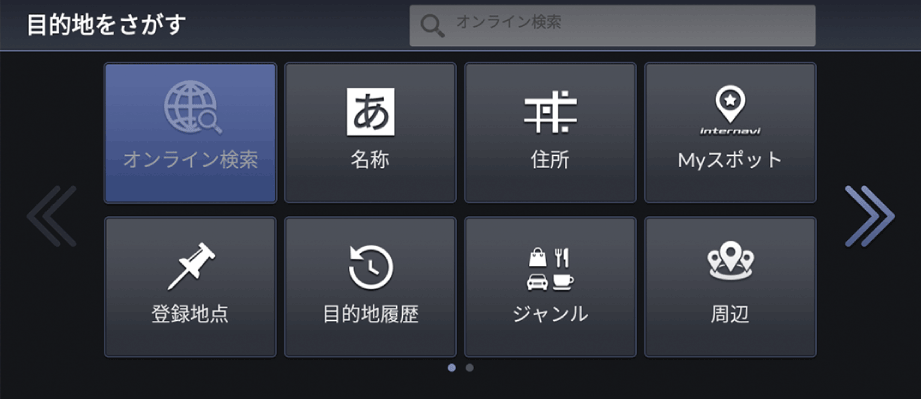
以下の項目の設定ができます。
- オンライン検索:オンラインで目的地を探します。
- 名称:施設名や地名を入力して探します。
- 住所:住所を入力して探します。
- Myスポット:Honda Total Careのinternavi Myスポットに登録した地点から探します。
- 登録地点:お気に入りの場所など、登録した地点のリストを表示します。リストから目的地として設定できます。
- 目的地履歴:履歴から目的地を設定します。
- ジャンル:コンビニやガソリンスタンドなどの分類で施設を探します。
- 周辺:現在地や目的地などの周辺にある施設を探します。
- 前回の検索地点:前回検索した地点のカーソル位置を表示します。
- 電話番号:電話番号を入力して探します。
- 郵便番号:郵便番号を入力して探します。
- マップコード:マップコードを入力して探します。
- さらに詳しく
-
地図画面でメニュー→目的地の順に選択しても表示できます。
オンラインで探す
オンライン検索で目的地検索をすることができます。
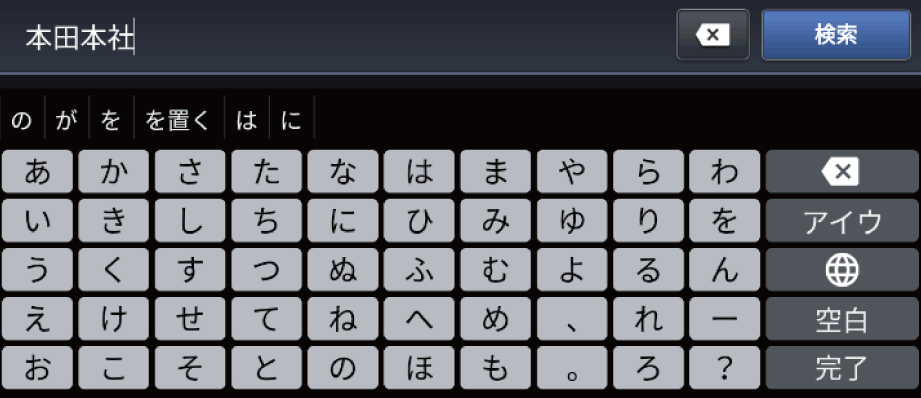
- 名称を入力し、検索を選択する。
検索結果は、上位50件まで表示することができます。 - 目的の施設または住所を選択する。
施設及び住所の検索結果は検索結果右上のタブで切り替えることができます。 - 目的地にするを選択して、目的地までのルートを設定する。
- さらに詳しく
-
ご利用には、Honda Total Careプレミアムのお申込みが必要です。詳しくはHonda Total Careプレミアムのホームページをご確認ください。
https://www.honda.co.jp/hondatotalcare/premium/オンライン検索では、名称以外にも、住所、郵便番号、電話番号からも検索することができます。
名称から探す
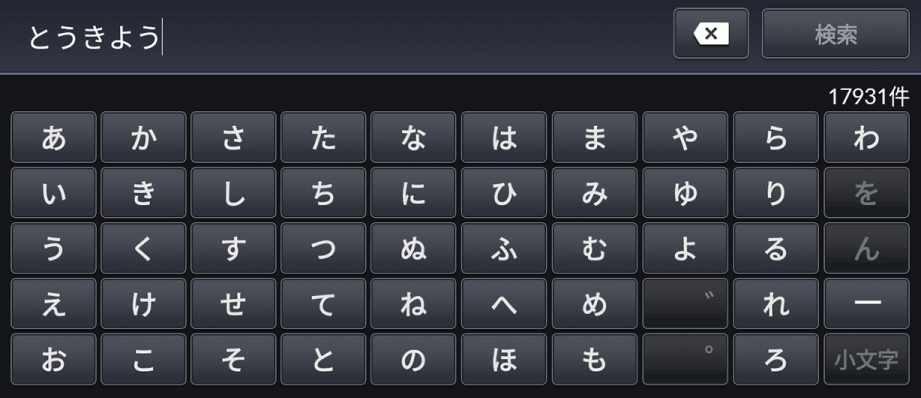
- 名称を入力し、検索を選択する。
検索は入力した文字に該当する施設が3,000件以下になったときのみ選択できます。 - 目的の施設を選択する。
- 目的地にするを選択して、目的地までのルートを設定する。
- さらに詳しく
-
常に部分一致で施設を検索します。50音順、距離順を選択すると、検索結果のリストを並べ替えられます。10件表示リストの最初の10件を地図上に表示します。目的地切替を選択するごとに、施設が切り替わります。
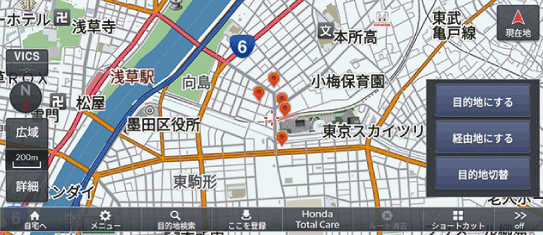
住所から探す
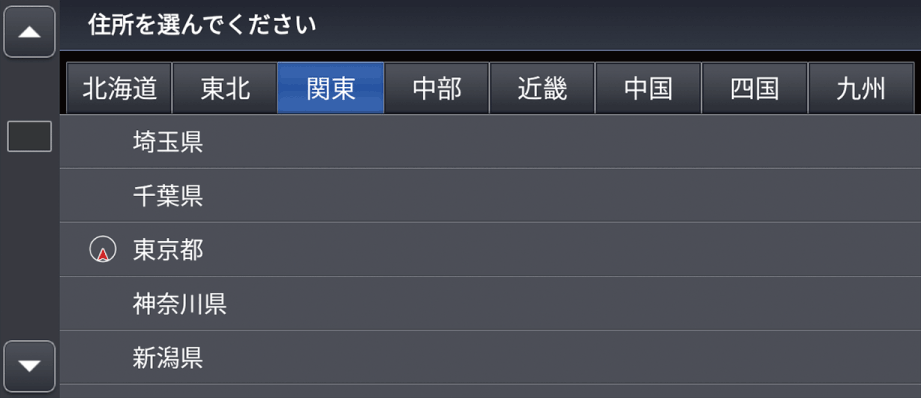
- 都道府県を選択する。
- 市区町村を選択する。
- 地名を選択する。
- 地名(丁目)、番地、号を選択する。
- 番地などは数字で入力できます。
- 目的地にするを選択して、目的地までのルートを設定する。
- さらに詳しく
-
現在の自車位置がある地名には、自車位置アイコンが表示されます。市区町村や地名のはじめの文字に合わせてあ行~わ行を選択すると、リストを移動できます。代表地点入力した住所までに該当する代表地点が表示されます。
電話番号から探す
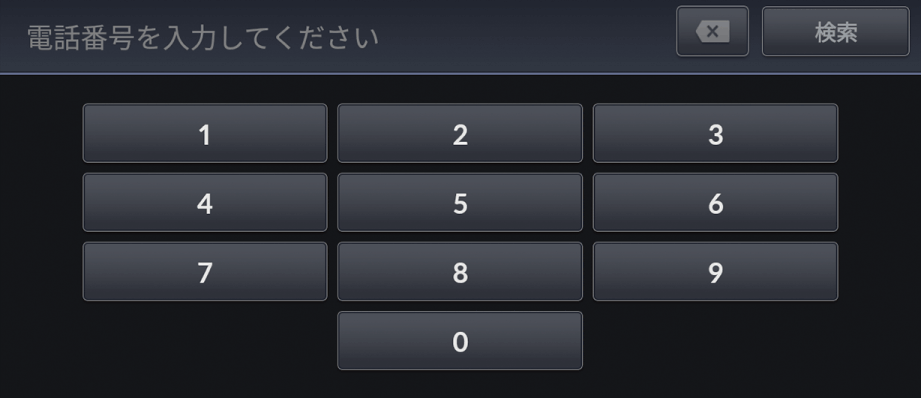
- 電話番号を入力し、検索を選択する。
- 入力した電話番号に該当する地点の地図が表示されます。
- 入力した番号に複数の施設が該当する場合は、施設のリストが表示されます。
- 目的地にするを選択して、目的地までのルートを設定する。
- さらに詳しく
-
電話番号はすべて入力しなくても、検索することができます。個人宅の電話番号は検索できません。
目的地履歴から探す
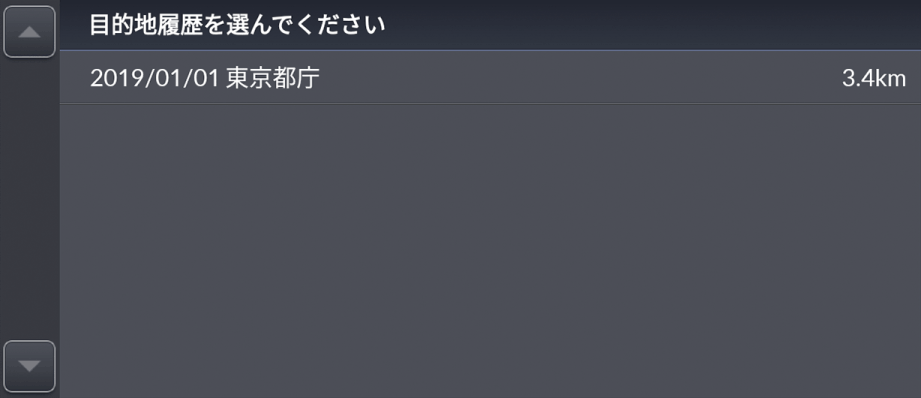
- 履歴を選択する。
- 目的地にするを選択し、目的地までのルートを設定する。
- さらに詳しく
-
地図画面でメニュー→目的地履歴の順に選択しても表示できます。目的地履歴はナビ詳細設定の「初期化、データ削除」で削除できます。
目的地履歴は、新しい順にリストで表示されます。100件を超すと古いものから消去されます。
立ち寄り履歴100から探す
Honda Total Careを使ってパワーモードをOFFモードにした場所を立ち寄り履歴として登録できます。記録した立ち寄り履歴から目的地を検索します。
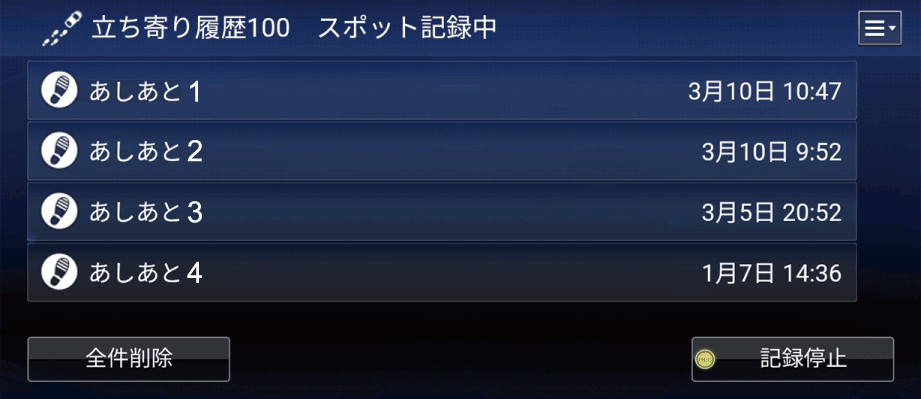
- 履歴を選択する。
- 地点の詳細情報が表示されます。
- 走行中の場合は地点の詳細は表示されません。
手順3に進みます。
- 地点表示を選択する。
- ナビゲーションの地図画面が表示されます。
- 目的地にするを選択して、目的地までのルートを設定する。
- さらに詳しく
-
立ち寄り履歴100を利用するには、あらかじめ記録開始を選択して、パワーモードをOFFモードにした場所を記録するよう設定しておく必要があります。立ち寄り履歴100は「Honda Total Care」(会員サイト、スマートフォンアプリ)からも閲覧できます。電話選択した地点に電話をかけます。Myスポット登録選択した地点をMyスポットとして登録します。立ち寄り履歴100の詳細については、「Honda Total Care」会員サイト、またはスマートフォンアプリ「Honda Total Care」からご確認ください。
登録地点から探す
登録した地点を目的地に設定できます。
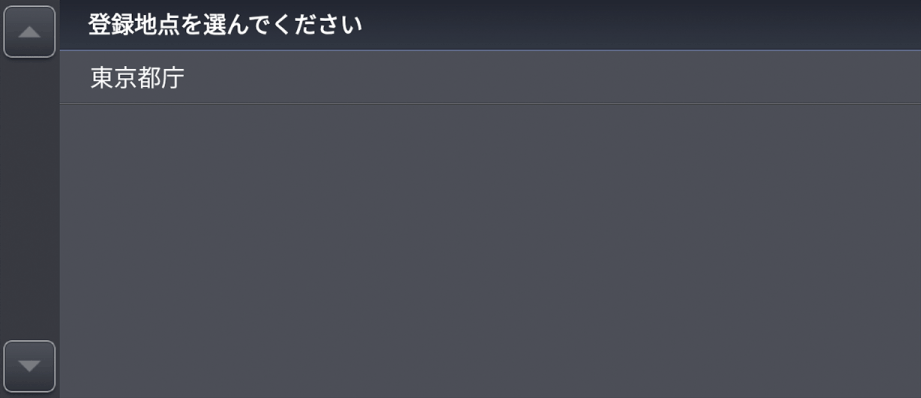
- 登録地点を選択する。
- 目的地にするを選択し、目的地までのルートを設定する。
- さらに詳しく
-
地図画面でメニュー→登録地点の順に選択しても表示できます。地点の編集や消去もできます。
ジャンルから探す
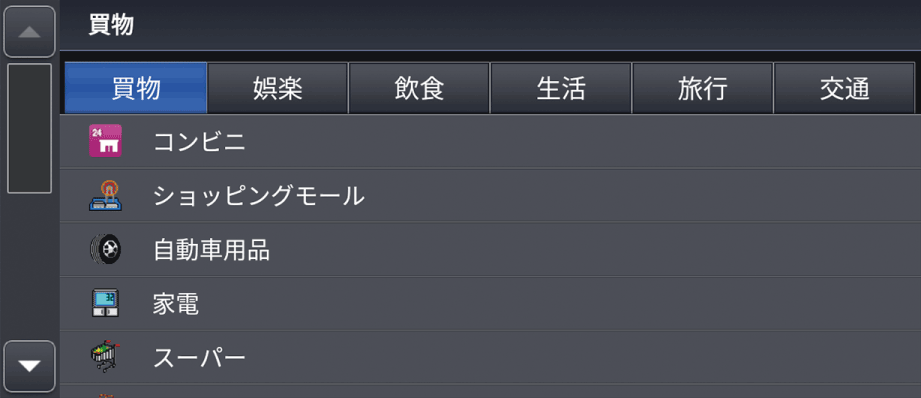
- 施設のカテゴリを選択する。
- 施設のサブカテゴリを選択する。
- 施設の種類を選択する。
- 項目によっては、必要ない場合もあります。
- 都道府県、市区町村を選択する。
- 目的の施設を選択する。
- 目的地にするを選択して、目的地までのルートを設定する。
- さらに詳しく
-
全市区町村選択した都道府県内のすべての該当施設を表示します。50音順、距離順を選択すると、リストが並び替えられます。10件表示リストの最初の10件を地図上に表示します。目的地切替を選択するごとに、施設が切り替わります。
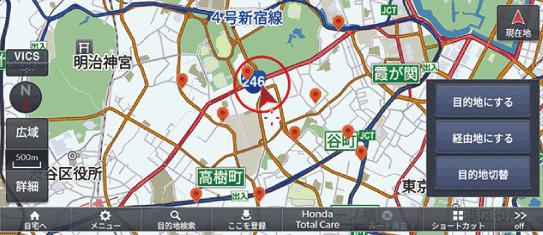
Myスポットから探す
Honda Total CareのMyスポットに登録した地点から探します。
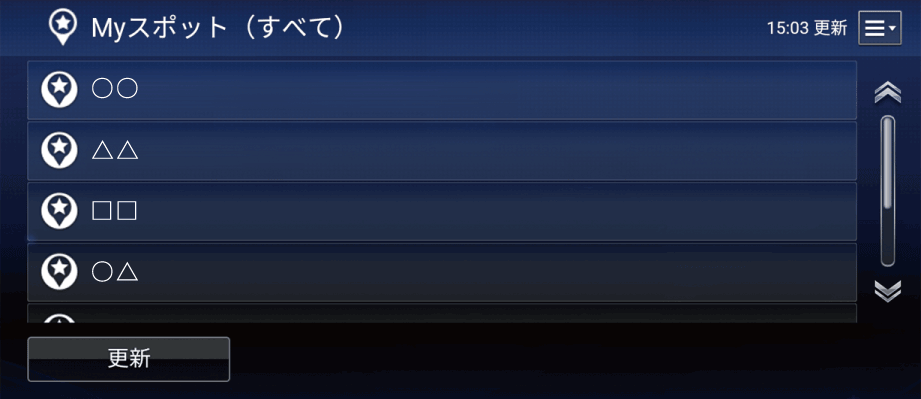
- 地点を選択する。
- 地点の詳細情報が表示されます。
- 走行中の場合は地点の詳細は表示されません。
手順3に進みます。
- 地点表示を選択する。
- ナビゲーションの地図画面が表示されます。
- 目的地にするを選択して、目的地までのルートを設定する。
- さらに詳しく
-
internavi Myスポットを利用するには、あらかじめ地点をMyスポットとして登録しておく必要があります。
Honda Total Careメニューからも操作できます。HOMEボタンを押し、Honda Total Care→Myスポットの順に選択します。電話選択した地点に電話をかけます。編集選択した地点の情報を編集します。削除選択した地点をMyスポットから削除します。
現在地周辺から探す
現在地周辺の施設をジャンルから探すことができます。
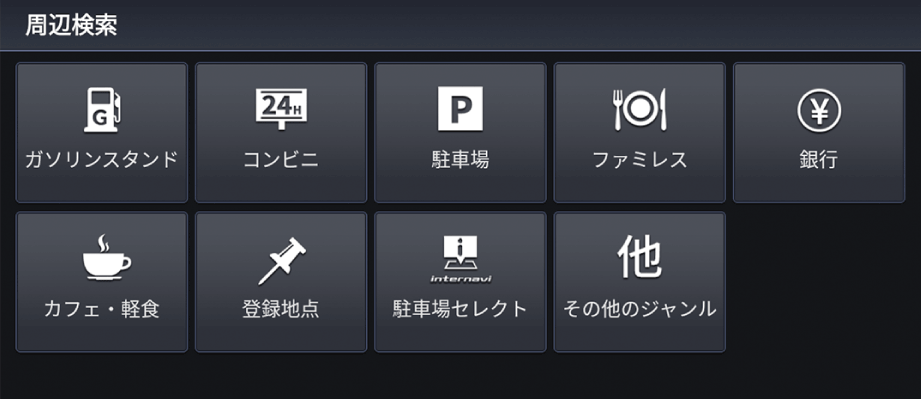
- 目的の施設のジャンルを選択する。
- その他のジャンルを選択した場合は、さらに細かい条件設定が必要です。
- その他のジャンルを選択した場合は、さらに細かい条件設定が必要です。
- 目的の施設を選択する。
- 目的地にするを選択して、目的地までのルートを設定する。
- さらに詳しく
-
地図画面でメニュー→周辺検索の順に選択しても表示できます。10件表示リストの最初の10件を地図上に表示します。目的地切替を選択するごとに、地点が切り替わります。
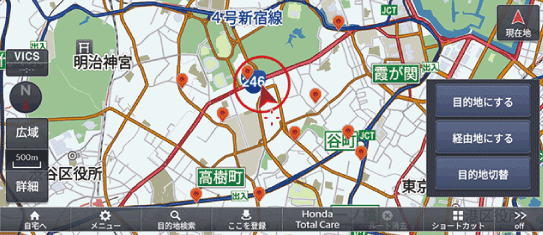
駐車場を探す
地図から検索条件に合った駐車場を検索します。
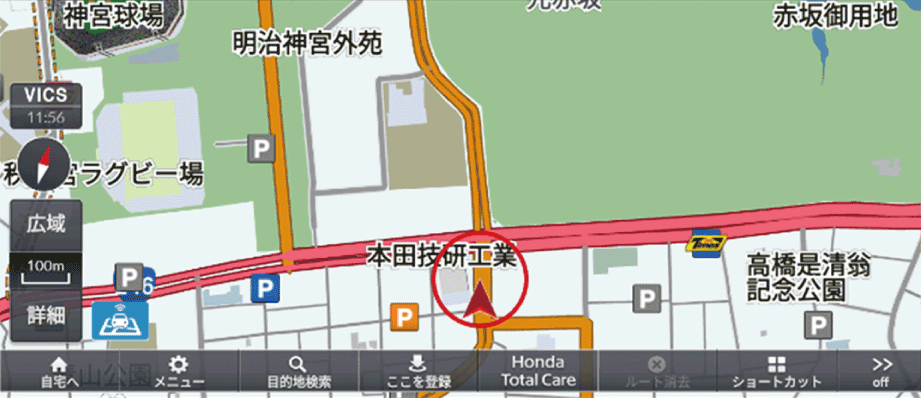
- 駐車場を選択する。
- 目的地にするを選択して、目的地までのルートを設定する。
- さらに詳しく
-
HOMEボタンを押し、Honda Total Care→駐車場セレクトの順に選択しても操作できます。通信できない状況では使用できません。表示する駐車場の条件は、ナビ詳細設定の「地図」の駐車場セレクトから設定できます。
マップコードから探す
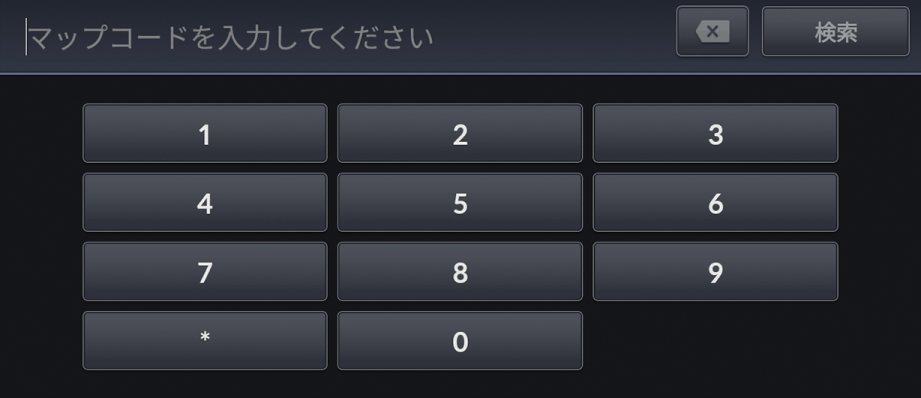
- マップコードを入力し、検索を選択する。
- 入力したマップコードに該当する地点の地図が表示されます。
- 目的地にするを選択して、目的地までのルートを設定する。
郵便番号から探す
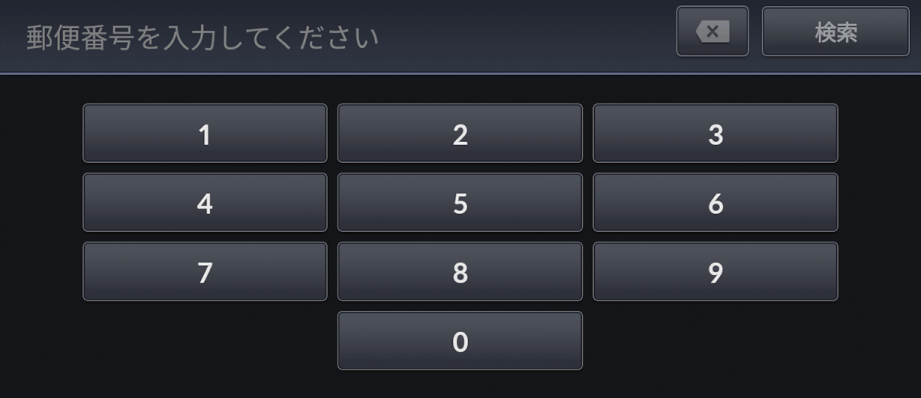
- 郵便番号を入力し、検索を選択する。
- 入力した郵便番号に該当する地点の地図が表示されます。
- 目的地にするを選択して、目的地までのルートを設定する。
地図から探す
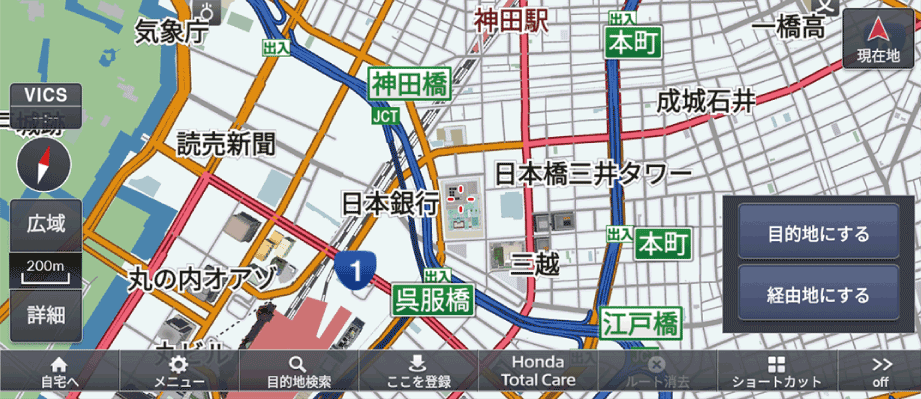
- 目的の地点にカーソルを合わせる。
- 目的地にするを選択して、目的地までのルートを設定する。
- さらに詳しく
-
施設マークにカーソルを合わせると、施設の詳細を確認できます。